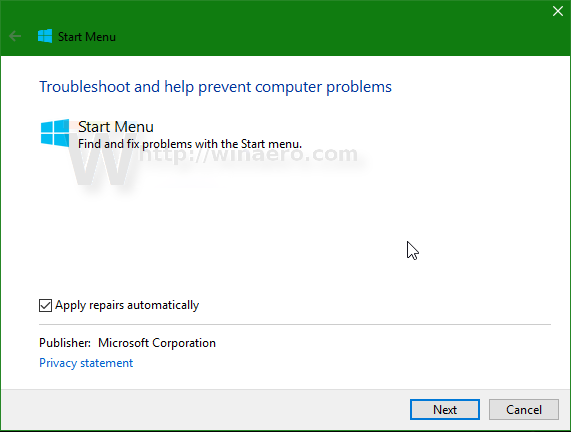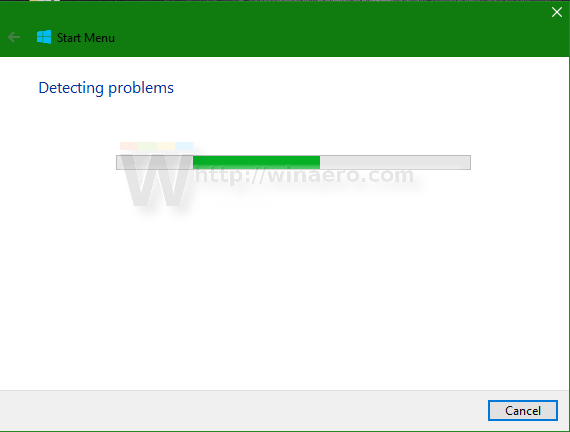يتميز Windows 10 بقائمة ابدأ تم إصلاحها بالكامل إذا قارنتها بقائمة ابدأ في Windows 7. في نظام التشغيل Windows 10 ، يعد تطبيقًا عالميًا (مترو) مُدمجًا مع غلاف Explorer الذي يمزج بين Tiles واختصارات التطبيقات الكلاسيكية. فيما يلي طريقة سريعة لاستكشاف مشكلات قائمة 'ابدأ' وإصلاحها بنقرة واحدة فقط.
بالنسبة لبعض المستخدمين ، لا تفتح قائمة ابدأ. بالنسبة للآخرين ، فإنه يعرض مربعات فارغة أو يقدم عددًا من المشكلات الأخرى. يتلقى العديد من الأشخاص الخطأ الشائن الآن 'قائمة ابدأ ولا يعمل Cortana'. إن Microsoft على علم بهذه المشكلات وقد أصدرت مستكشف أخطاء خاص ومصلحها لحلها.
 إذا واجهت أي مشكلات مع قائمة ابدأ في Windows 10 ، فيجب أن تجرب مستكشف الأخطاء ومصلحها. هنا هو كيف.
إذا واجهت أي مشكلات مع قائمة ابدأ في Windows 10 ، فيجب أن تجرب مستكشف الأخطاء ومصلحها. هنا هو كيف.
- قم بتنزيل مستكشف أخطاء قائمة ابدأ في Windows 10 ومصلحها باستخدام الرابط التالي: مستكشف أخطاء قائمة ابدأ في Windows 10
- سيقوم متصفحك بتنزيل الملف المسمىstartmenu.diagcab. انقر نقرًا مزدوجًا فوقه في File Explorer لتشغيله.
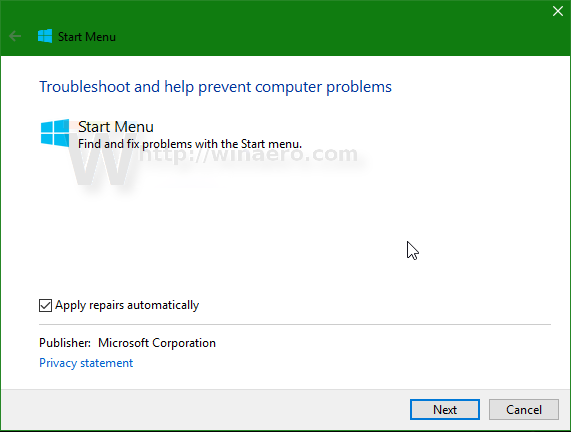
- اتبع التعليمات التي تظهر على الشاشة.
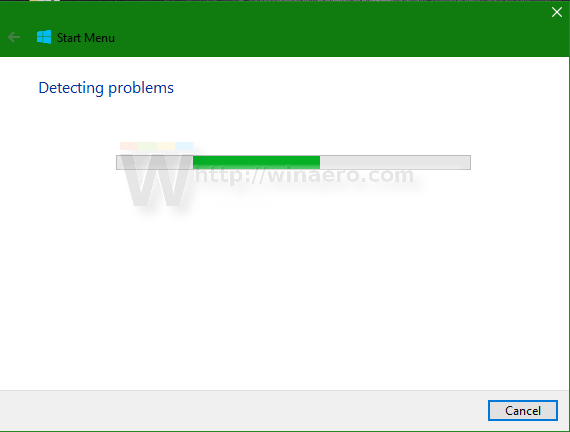
بمجرد الانتهاء من ذلك ، يجب أن يقوم تلقائيًا بإصلاح جميع المشكلات المتعلقة بقائمة ابدأ التي يجدها. سيتحقق مستكشف الأخطاء ومصلحها من الشروط التالية المطلوبة لتشغيل قائمة ابدأ:
- الأذونات الصحيحة لمفاتيح التسجيل والملفات المتعلقة بتطبيق قائمة ابدأ.
- التطبيقات المثبتة مثل البحث و Cortana المطلوبة لقائمة ابدأ.
- تجانب ذاكرة التخزين المؤقت لإظهار البلاط بشكل صحيح.
- سيقوم التطبيق بالتحقق من صحة البيانات الوصفية للتطبيق العالمي.
إذا وجدت أيًا من هذه المشكلات ، فسيحاول حلها.
 يقوم مستكشف الأخطاء ومصلحها بالإبلاغ عن النتائج في الصفحة الأخيرة.
يقوم مستكشف الأخطاء ومصلحها بالإبلاغ عن النتائج في الصفحة الأخيرة.
هل أصلح مستكشف الأخطاء ومصلحها مشكلة قائمة ابدأ؟ ما المشكلة التي كنت تواجهها مع قائمة ابدأ في Windows 10؟